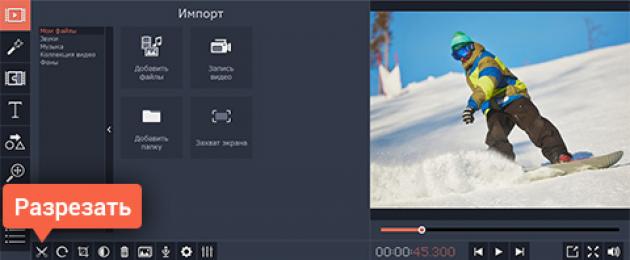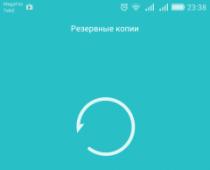Масштаб времени
Масштаб времени - количественная мера замедления движения, равная отношению проекционной частоты кадров к съёмочной. Так, если проекционная частота кадров равна 24 кадра в секунду, а киносъёмка производилась на 72 кадра в секунду, масштаб времени равен 1:3.
Максимальная степень ускорения определяется конструкцией киносъёмочного аппарата, динамическими характеристиками скачкового механизма кинокамеры. В любительской аппаратуре предусматривается ускоренная съёмка на частотах до 64-72 кадров в секунду. В профессиональном оборудовании применяются специализированные грейферные механизмы, обеспечивающие 360 кадров в секунду для 35 мм киноплёнки и 600 кадров в секунду для 16 мм.
Повышение скорости сверх этих значений осуществляется изменением способа фиксации кадра на киноплёнке.
Скоростная киносъёмка
Скоростная киносъёмка (рапид-съёмка, от фр. rapide - быстрый) - киносъёмка с частотой кадров от 200 до 10 000 кадров в секунду. Осуществляется при непрерывном равномерном движении киноплёнки с использованием различных оптических и электронных способов коммутации светового потока.
Используется в различных областях науки и техники для исследования кратковременных и быстропротекающих процессов. Таковы, например, процессы горения и взрыва , взаимодействие различных механизмов, распространение ударных волн и искровых разрядов.
Применяется для создания научно-популярных и учебных кинофильмов, демонстрирующих в деталях все фазы движения объекта съёмки.
Основные способы реализации скоростной киносъёмки:
Оптическая компенсация
Для того, чтобы изображение кадра оставалось неподвижным относительно движущейся равномерно киноплёнки, вводится вращающаяся призма или зеркало . Размер и положение этого оптического элемента выбираются такими, чтобы линейное смещение получаемого изображения соответствовало перемещению плёнки.
Кратковременное экспонирование
При этом методе щелевые обтюраторы отсекают короткие моменты времени для экспонирования каждого кадра.
Другим распространённым способом является использование импульсных источников света с частотой вспышек, соответствующей необходимой частоте кадров. Однако для этого длительность вспышек должна быть чрезвычайно мала, около 10 −7 секунды.
Высокоскоростная киносъёмка
Высокоскоростная киносъёмка (Ультра-рапид съёмка) - киносъёмка с частотой кадров от 10 4 до 10 9 кадров в секунду. Киноплёнка в этом методе съёмки остаётся неподвижной в процессе экспонирования, а движутся образующие изображение пучки света, образованные оптической системой. Обычно для этого применяют вращающуюся зеркальную призму.
Оптическая коммутация
Киноплёнку располагают по поверхности цилиндра в специальном фильмовом канале. Против каждого будущего кадра обычно располагается коммутационная призма и вторичный объектив. В центре цилиндра вращается зеркало, которое и осуществляет «развёртку» по длине плёнки. Данный метод применяется для процессов, протекающих в относительно малом объёме. Направление оси высокоскоростной камеры при этом неизменно.
Электронная коммутация
При этом методе объект, движущийся вдоль ряда неподвижных объективов, расположенных вдоль неподвижной же плёнки, освещается отдельными источниками света. Этот метод чаще применяется для быстро перемещающихся объектов.
Бескадровая съёмка с диссекцией изображения
Бескадровая съёмка с использованием растровых систем
Фотохронография (щелевая бескадровая съёмка)
Применение
В кинематографе, телевидении и компьютерных играх применяется для повтора и показа в подробностях интересных моментов, в особенности в спорте.
В художественном кино применением ускоренной киносъёмки создаётся впечатление пониженной гравитации при имитации движения человека в лунном и марсианском ландшафтах. Также ускоренная съёмка применяется при макетных съёмках для создания иллюзии происходящего на большом удалении от камеры обвала или разрушения крупного объекта (так, например, выполнялась часть съёмок в фильме «Экипаж »).
Примечания
- С. В. Кулагин Высокоскоростная киносъёмка // Фотокинотехника: Энциклопедия / Главный редактор Е. А. Иофис. - М.: Советская энциклопедия , 1981.
- А. В. Нисский Скоростная киносъёмка // Фотокинотехника: Энциклопедия / Главный редактор Е. А. Иофис. - М.: Советская энциклопедия , 1981.
- А. В. Нисский Ускоренная киносъёмка // Фотокинотехника: Энциклопедия / Главный редактор Е. А. Иофис. - М.: Советская энциклопедия , 1981.
См. также
Wikimedia Foundation . 2010 .
Смотреть что такое "Slow motion" в других словарях:
slow motion - noun uncount action in a film or television program that is shown more slowly than the real speed: in slow motion: Let s watch the situation again in slow motion. a. only before noun used about action that is shown in slow motion: a slow motion… … Usage of the words and phrases in modern English
Slow Motion - puede referirse a: Slow motion: cámara lenta Slow Motion (álbum): álbum de Supertramp, así como canción homónima contenida allí. Material musical del grupo Ultravox: Slow Motion (sencillo de Ultravox): Sencillo lanzado en 1978, que contiene la… … Wikipedia Español
slow motion - n [U] movement on film or television shown at a slower speed than it really happened in slow motion ▪ Let s see that goal again in slow motion … Dictionary of contemporary English
slow motion - n. 1. slow motion movement or action 2. an effect using slow motion photography or video techniques … English World dictionary
Slow Motion - bezeichnet: Zeitlupe, eine Methode, die Bewegungsabläufe verlangsamt darstellt Slow Motion (Album), ein Studio Album der britischen Pop /Rockband Supertramp Diese Seite ist eine Begriffsklärung zur Unterscheidung mehre … Deutsch Wikipedia
Slow Motion - Slow Mo|tion [...mouʃən] die; <aus gleichbed. engl. slow motion, zu motion »Bewegung«>: a) Zeitlupe; b) in Zeitlupe abgespielter Film … Das große Fremdwörterbuch
При редактировании видео вы можете добавить всевозможные эффекты, чтобы довести его до идеала. Можно добавить фильтры, стикеры и использовать любые другие инструменты для настройки, но порой даже после добавления всех эффектов вы все еще чувствуете, что чего-то не хватает.
Добавление слоу-мо - это то, что сделает ваши видео шедеврами. Если вам не даёт покоя слава The Slow Mo Guys, то следующие приложения для Android помогут добавить замедление и некоторые другие маст-хэв эффекты.
1. VivaVideo: Free Video Editor
VivaVideo VivaVideo - это бесплатное приложение для редактирования видео, которое предлагает множество разнообразных функций, включая эффект замедленного воспроизведения. Вы можете либо добавить эффект замедленного воспроизведения к уже существующему видео, либо записать новое видео.
В разделе «Редактирование клипа» вы найдете эффект замедленного воспроизведения. У него есть слайдер так что вы решаете, насколько медленным должно быть видео. Другие замечательные функции включают добавление темы, которая содержит музыку и эффекты.
2. Slow Motion FX
Slow Motion FX - отличное приложение, чтобы попробовать использовать замедление. Это единственная функция, которую может предложить данное приложение, поэтому оно лишь дополняет ваш текущий видеоредактор.
Прежде чем приложение обработает ваше видео, вы можете использовать ползунок, чтобы обрезать ненужные кадры. Это отличный вариант, если вы хотите выделить только определенную часть.
3. Action Director
Action Director предоставляет вам основные варианты редактирования видео. Можно обрезать видео, добавлять стикеры, фильтры и звук.
На вкладке «Action» вы можете использовать повтор определенной части ролика столько раз, сколько хотите. У вас также есть слайдер скорости, поэтому видео будет воспроизводиться медленно или быстро по вашему желанию. Можно даже сделать воспроизведение видео в замедленном режиме в обратном направлении!
4. Videoshop
VideoShop позволяет создавать ролики с видео или изображениями из галереи вашего устройства. Они находятся в разных разделах для легкого поиска, и если вы создадите видео из изображений, функции обрезки и скорости будут недоступны.
Данное приложение не имеет уникальных эффектов, но у него есть основные инструменты для редактирования видео. Вы можете изменить размер ролика, добавить текст, добавить переход, повернуть, скопировать и изменить ориентацию видео.
5. Slow Motion Frame Video Player
Slow Motion Frame Video Player автоматически обрабатывает ваши видео. В отличие от всех приложений в списке, это приложение не дает вам возможность сохранить ролик.
Это приложение полезно, если вы хотите показать кому-то, как смешно ролик выглядит в медленном или быстром просмотре.
Приложение очень простое в использовании, единственные кнопки, которые вам понадобятся, находятся в правой части. Нажмите «плюс», чтобы ускорить воспроизведение и «минус», чтобы замедлить.
Slow motion – это эффект замедления времени, который в последнее время широко применяется в киноиндустрии. Как же снимают slow motion видео? Что интересно, визуального замедления видео добиваются за счет ускоренной съемки – с частотой до 10 000 кадров в секунду. В таком режиме съемки объектив камеры успевает подробно и в мелочах «разглядеть» то, что неуловимо для человеческого глаза. При проигрывании отснятого таким образом материала с обычной частотой в 24 кадра в секунду возникает ощущение замедления времени.
В основном для создания эффекта slow motion используются специальные высокоскоростные видеокамеры. Проблема в том, что далеко не каждому видеолюбителю по карману такое дорогостоящее профессиональное оборудование. Что же делать, если вам все-таки хочется создать интересный и стильный видеоролик с использованием эффекта замедленного движения?
Мы предлагаем вам простое решение: попробуйте Видеоредактор Movavi! Это не только отличная программа для slow motion, но и многофункциональный редактор, позволяющий легко и быстро монтировать полноценные фильмы. Вам нужно только скачать программу, загрузить в нее отснятый видеоматериал, и вы сможете замедлить любой фрагмент видео прямо на вашем компьютере всего парой нажатий клавиш. Скачайте Видеоредактор прямо сейчас и следуйте нашей инструкции.
1. Установите Видеоредактор Movavi
Запустите скачанный вами файл и следуйте инструкциям по установке.
2. Добавьте видео в программу
Запустите программу и выберите Создать проект в расширенном режиме . Далее нажмите кнопку Добавить файлы во вкладке Импорт и выберите видео для редактирования. Выбранные вами файлы будут автоматически добавлены в рабочую область в нижней части окна программы.
3 (Необязательный). Вырежьте нужный фрагмент
Если вы хотите эффектно замедлить определенный фрагмент вашего видео, вам нужно сначала вырезать его из общего видеоряда. Для этого поставьте красный маркер на начало выбранного фрагмента и нажмите кнопку Разрезать . Затем поставьте маркер в конец фрагмента и снова нажмите Разрезать . Теперь вы сможете применить эффект замедления конкретно к этому отрезку видео.

4. Примените эффект замедленного движения
Дважды щелкните по видео, которое вы хотите замедлить. Откроется вкладка Инструменты . Найдите опцию Замедленное движение . Перемещайте бегунок Скорость , чтобы выставить нужную степень замедления.

5 (Необязательный). Удалите звук из видео и добавьте саундтрек
Допустим, вы монтируете “слоумоушн”-видео о катании с горы на сноуборде. Для создания у зрителя нужного ощущения при просмотре будет нелишним добавить какую-нибудь подходящую музыку. Но не забывайте, что аудиодорожка у замедленного вами видео также замедлилась, что, возможно, будет звучать странновато в вашем фильме. Самым простым выходом из ситуации будет снизить громкость видео до нуля и затем наложить поверх другую аудиодорожку.
Для этого кликните по иконке Выключить звук всего трека , как показано на иллюстрации. Теперь перейдите на вкладку Импорт , нажмите кнопку Добавить файлы и загрузите нужный аудиофайл в программу (как вы делали в самом начале с видеофайлами). Он будет автоматически добавлен на Аудиотрек под вашим видео. Более подробную информацию о наложении музыки на видео можно найти в нашей
Все современные iPhone обладают колоссальным количеством функций, о которых пользователи иногда даже не подозревают, а ведь это технологичное и довольно недешёвое устройство. Сегодня мы расскажем о такой замечательной функции как режим замедленной съёмки: на каких устройствах присутствует, как этим всем пользоваться и какие настройки можно подкрутить.
Вконтакте
Начиная с iPhone 5s все модели «яблочных» смартфонов умеют записывать видео со скоростью 120 кадров в секунду, однако только последние версии, оснащенные чипом A11 Bionic, такие как iPhone 8 и iPhone X, могут записывать Slo-Mo видео в разрешении Full HD (1920 × 1080 пикселей) со скоростью 240 к/с.

Сравнение качества замедленной съемки на различных моделях iPhone
По умолчанию iOS-устройства записывают видео в формате Full HD со скоростью 120 к/с, но при желании настройки можно изменить. Отметим, возможность съемки Full HD видео со скоростью 240 к/с присутствует лишь в iPhone 8 и iPhone X, более ранние модели поддерживают только запись видео в разрешении 720p (1 280 × 720 пикселей).

- iPhone 5s - 720p (1 280 × 720 пикселей) с частотой 120 кадров в секунду;
- iPhone 6 и iPhone 6 Plus - 720p с частотой 240 кадров в секунду;
- iPhone 6s, iPhone 6s Plus, iPhone SE, iPhone 7 и iPhone 7 Plus - 1080p с частотой 120 кадров в секунду или 720p с частотой 240 кадров в секунду;
- iPhone 8, iPhone 8 Plus, iPhone X - 1080p с частотой 120 или 240 кадров в секунду.
Запись видео 1080p/240 кадров в секунду требует наличие кодека H.265 (High Efficiency Video Coding), встроенного в микропроцессор Apple A11 Bionic или выше.
На каких устройствах можно просматривать замедленное видео, снятое на iPhone
Full HD видео, записанное с частотой 240 к/с, можно просматривать на любом устройстве, совместимом с операционными системами iOS 11 или macOS High Sierra 10.13, хотя для качественного воспроизведения могут потребоваться современные модели iPhone или Mac (iPhone 6 и выше, iPad Air 2, модели Mac, выпущенные с середины 2015 года).
Замедленное видео можно просматривать на iPhone так же, как и любое другое. Все модели iPhone, начиная с 4s, оснащаются экраном с частотой 60 Гц, поэтому любое видео с высокой кадровой частотой воспроизводится без потери качества. Для качественного воспроизведения записи на десктопных компьютерах (на базе macOS или Windows) потребуются устройства, оснащенные процессором Intel Core 6-го поколения или ниже.
Однако лучше всего просматривать видео на iPad Pro. Все модели 2017 года выпуска поддерживают , обеспечивающей частоту обновления картинки до 120 Гц. При воспроизведении видео на 1080p/240 к/с на iPad Pro, поддерживающем данную технологию, частота обновления экрана автоматически возрастет до 120 Гц для более плавного и четкого воспроизведения.
Сколько занимает места замедленное видео
Благодаря эффективности видеокодека H.265 (HEVC) 1 минута записи в режиме Slo-Mo (1080p/120 кадров в секунду) занимает порядка 170 МБ памяти, 240 к/с – 480 МБ.
Как записать замедленное видео на iPhone (1080p/240 кадров в секунду)
1. Откройте приложение «Настройки» на смартфоне.
2. Нажмите опцию «Камера» .
3. Выберите подраздел «Замедл. видео» .

4. Выберите качество замедленной съемки.

Совет. Для отображения скрытой опции записи видео 720p с частотой 240 к/с на современных устройствах, переключитесь с формата Высокая эффективность на Наиболее совместимые в «Настройках» - «Камера» → «Формат» . Меню форматов камеры не отображается на неподдерживаемых устройствах.


5. Закройте «Настройки» и запустите приложение «Камера» .
6. Выберите опцию «Замедленно» в нижней части интерфейса.

Совет. iOS умеет запоминать последний использованный режим, например, «Видео» или «Фото». Для этого откройте «Настройки» → «Камера» → «Сохранить настройки» и переключите тумблер опции «Режим камеры» в позицию «вкл.» .


7. Нажмите на кнопку «Запись» или на клавишу регулировки громкости для старта или остановки записи.
Записанное видео будет сохранено в приложении «Фото» в виде файла с расширением.MOV.
Эффект slow motion (слоу моушн) – это замедление происходящего в видео для заострения внимания на важном моменте или придания большей выразительности отдельной сцене или действию. Эта техника была изобретена в самом начале XX века Августом Мусгером (August Musger, Австрия, 10 февраля 1868 г. – 30 октября 1929 г.) и успешно применяется в создании фильмов до сих пор. Один из самых известных примеров slow motion – сцена из фильма “Матрица”, в которой главный герой уклоняется от пуль.
Несмотря на свое название, эффект замедленного действия достигается за счёт ускоренной съемки (до 10000 кадров в секунду). Таким образом, при проигрывании ролика со стандартной частотой (24 кадра в секунду), движение объектов кажется медленнее, чем было при съёмке.
Как сделать эффект slow motion самому?
Обычно ускоренная съемка осуществляется на высокоскоростных камерах – дорогостоящем оборудовании, используемом на профессиональном уровне. Есть и другой способ получить видео в слоу моушн: замедлить ролик в любом редакторе, позволяющем изменить скорость проигрывания клипа.
Так, видео загружается в редактор, при необходимости отсекается нужный фрагмент и изменяется скорость его воспроизведения настолько, насколько требуется. В зависимости от программы детали процесса могут варьироваться, но в целом принцип один и тот же.
Примеры использования
Все мы не раз сталкивались с примерами замедленной съемки. Она применяется как профессионалами, так и любителями. Разнятся только приемы, два из которых описаны выше.
● замедление разнообразных трюков для разбора техники или просто для акцентирования момента
● повторы спорных моментов в спортивном состязании (фотофиниш, нарушение правил)
● в качестве драматического эффекта в кино (взрывы, уклонение от пуль в Матрице)
● демонстрация природного явления во всех его подробностях (молния, капли росы)
Важно понимать, что слоу моушн применяется для достижения определенного эффекта (драматического, комического) и нужно правильно комбинировать его с фрагментами со стандартной частотой кадров. Тщательно продумывайте концепцию таких роликов и пробуйте разные варианты длины замедленного клипа и скорости его проигрывания.